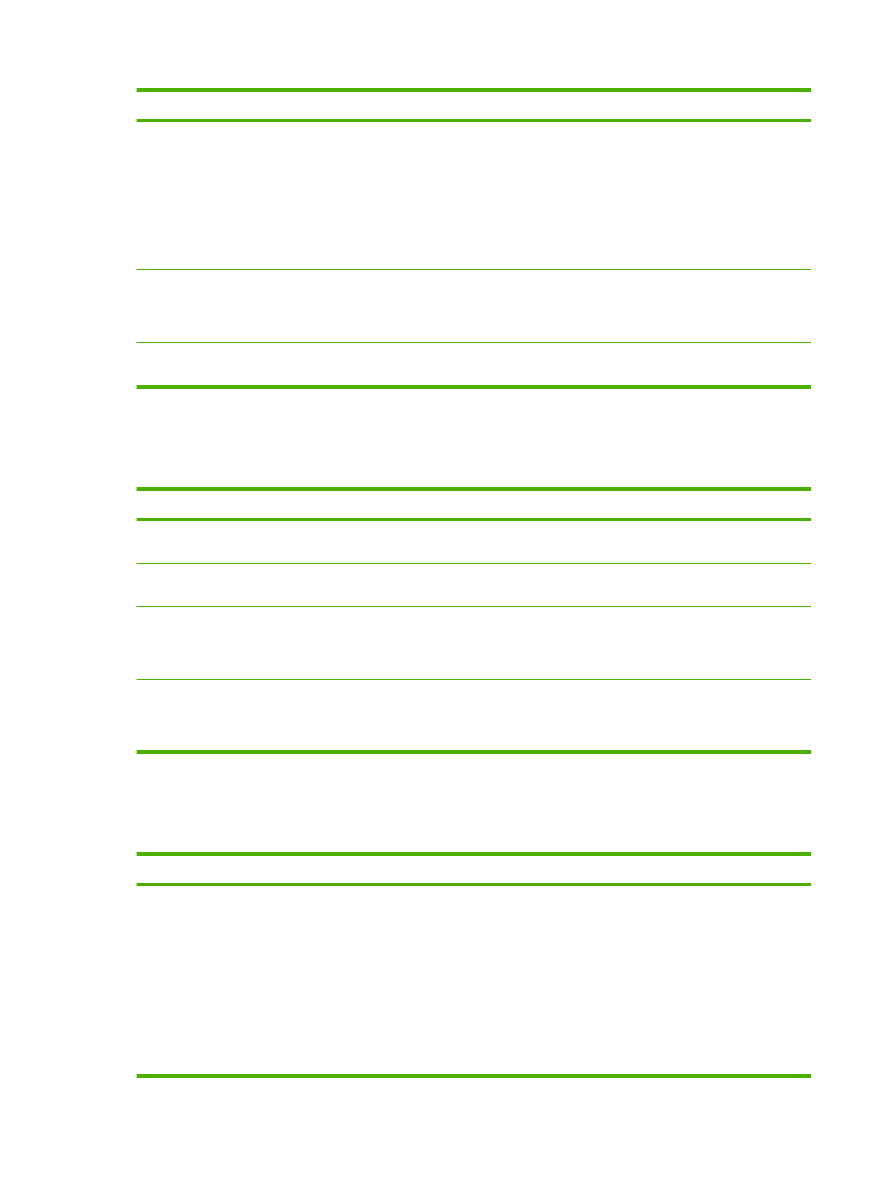
Régler les options de finition du document.
Pour effectuer les tâches suivantes, ouvrez le pilote d'imprimante et cliquez sur l'onglet Finition.
Comment faire pour
Etapes à suivre
Impression recto verso (modèles recto verso uniquement)
1.
Réglez le produit pour la largeur de papier que vous
utilisez. A l'arrière du produit, soulevez la porte d'accès
pour suppression de bourrage (circuit d'impression
recto verso) et repérez le levier bleu permettant de
régler la largeur de papier.
◦
Papier au format Letter ou Legal : Poussez le
levier vers l'intérieur.
◦
Papier au format A4 : Poussez le levier vers
l'extérieur.
68
Chapitre 8 Tâches d'impression
FRWW
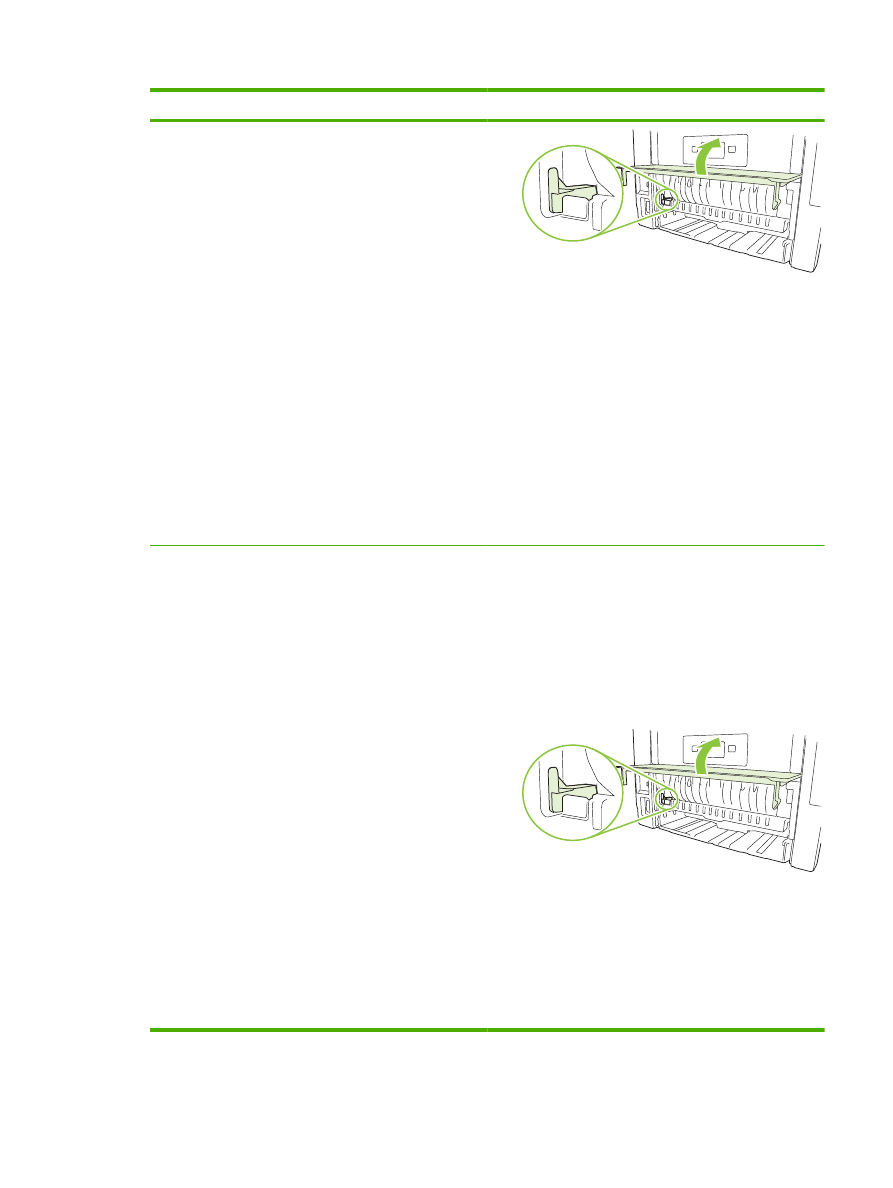
Comment faire pour
Etapes à suivre
2.
Insérez dans l'un des bacs suffisamment de papier pour
accomplir la tâche d'impression. Si vous chargez du
papier spécial tel que du papier à en-tête, chargez-le de
l'une des manières suivantes :
◦
Dans le bac 1, chargez le papier à en-tête, face
recto vers le haut, bord supérieur en premier.
◦
Dans tous les autres bacs, chargez le papier à en-
tête côté face recto vers le bas, bord supérieur à
l'avant du bac.
3.
Depuis le pilote d'impression, cliquez sur Impression
recto verso. Si le document doit être relié par le haut,
cliquez sur Retourner les pages vers le haut.
4.
Cliquez sur le bouton OK pour lancer l'impression.
Impression d'un livret (modèles recto verso uniquement).
1.
Réglez le produit pour la largeur de papier que vous
utilisez. A l'arrière du produit, soulevez la porte d'accès
pour suppression de bourrage (circuit d'impression
recto verso) et repérez le levier bleu permettant de
régler la largeur de papier.
◦
Papier au format Letter ou Legal : Poussez le
levier vers l'intérieur.
◦
Papier au format A4 : Poussez le levier vers
l'extérieur.
2.
Depuis le pilote d'impression, cliquez sur Impression
recto verso.
3.
Dans la liste déroulante Mise en page brochure,
sélectionnez Reliure à gauche ou Reliure à droite.
L'option Pages par feuille passe automatiquement à 2
pages par feuille.
4.
Cliquez sur le bouton OK pour lancer l'impression.
FRWW
Utilisation des fonctions du pilote d'imprimante Windows
69
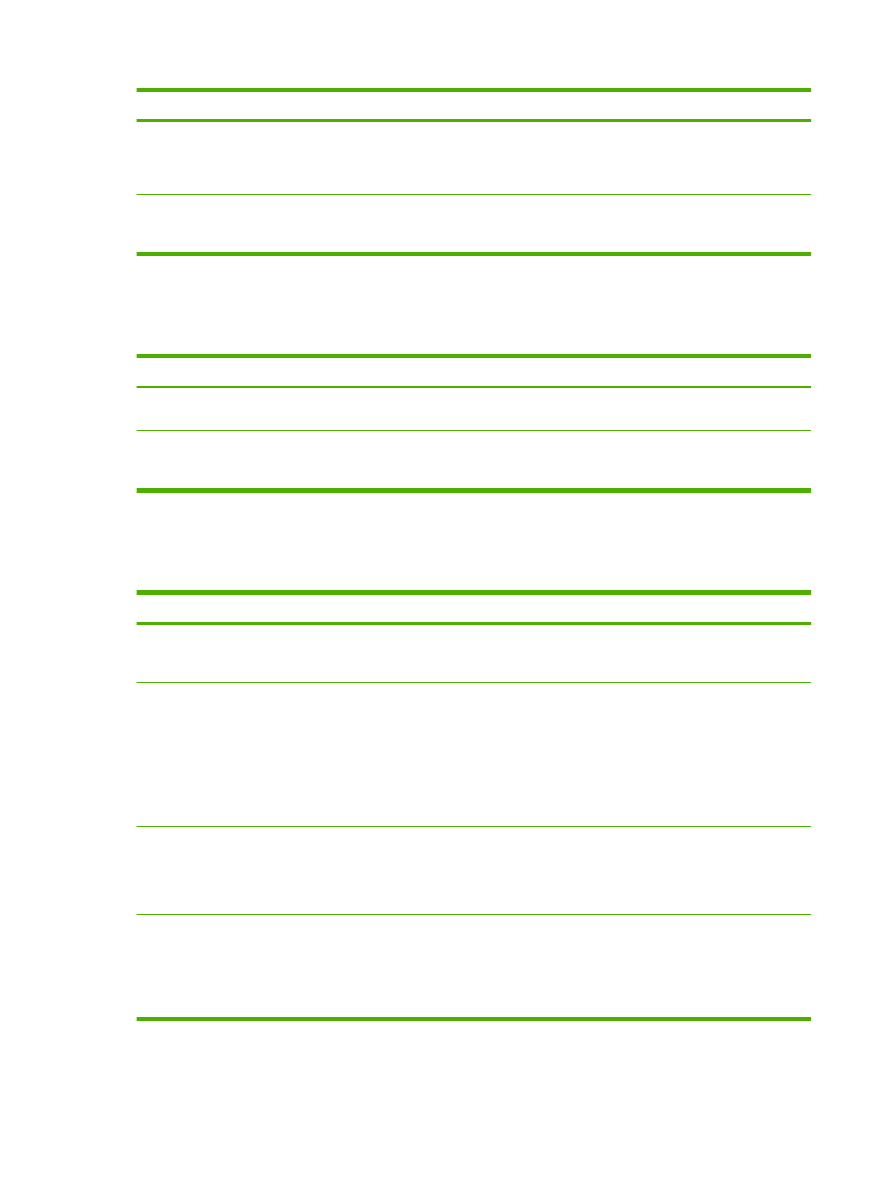
Comment faire pour
Etapes à suivre
Imprimer plusieurs pages par feuille
a) Sélectionnez le nombre de pages par feuille dans la liste
déroulante Pages par feuille. b) Sélectionnez les options
souhaitées dans Imprimer bordures de page, Ordre des
pages et Orientation.
Choisir l'orientation de la page
a) Dans la zone Orientation, cliquez sur Portrait ou
Paysage. b) Pour imprimer l'image de la page à l'envers,
cliquez sur Faire pivoter de 180 degrés.